-
|
| .
|
|
|
|
Tutorial: Ritagliare parte di un'immagine
1-Allora innanzitutto, scegliete uno sfondo su cui metteremo l'immagine
2- Da questa immagine, dovrete ritagliare la figura di Riza. E voi penserete che è un lavoro lungo prendere e mettersi a ritagliare a mano 
3- Invece basta usare lo strumento a)Selezione Rapida b)Bacchetta magica  a) selezionatelo e con cautela scorrete lungo la parte dell'immagine che vi interessa col mouse, così grosso modo. State attenti a non far andare la selezione fuori dal soggetto, capita spesso di dover ripartire da capo. Se ciò accade, per annullare la selezione premete CTRL+D b) cliccate nell'area esterna all'immagine e vi selezionerà automaticamente le parti dello stesso colore, correggete eventuali imperfezioni in seguito a) selezionatelo e con cautela scorrete lungo la parte dell'immagine che vi interessa col mouse, così grosso modo. State attenti a non far andare la selezione fuori dal soggetto, capita spesso di dover ripartire da capo. Se ciò accade, per annullare la selezione premete CTRL+D b) cliccate nell'area esterna all'immagine e vi selezionerà automaticamente le parti dello stesso colore, correggete eventuali imperfezioni in seguito
4-Adesso aprite un nuovo file, dimensioni 500x300, e trascinateci la selezione, avendo selezionato lo strumento giusto ovviamente,adesso ridimensionate l'immagine selezionando lo strumento Selezione rettangolare e,cliccando col destro sull'immagine appena trasferita,scegliete trasformazione libera
4.1- scorrete i margini dell'immagine e adattatela al foglio
5-Adesso scegliete uno sfondo e apritelo con ps, poi trascinatelo nel nostro file,ridimensionatelo se necessario con lo stesso metodo di prima,e mettetelo un livello sotto rispetto all'immagine ritagliata.
6-Adesso armatevi di pazienza ed eliminate eventuali imperfezioni (es. resti del vecchio colore,scritte ecc.)
7-Dovreste ottenere una cosa del genere
Questo dovrebbe bastare a farvi capire come tagliare e ridimensionare un'immagine ^^
|
|
|
| .
|
-
|
| .
|
|
|
|
Tutorial Ben fatto, aggiungerei però, una cosuccia ...che io faccio, ma non so se anche altri fanno.
Prendere lo strumento Sfoca , Regolate l'intensità, e andate a sfocare i bordi dell'immagina appena tagliata, finché non vedrete tutti quei brutti bordi pixelati andar via.
La "Strada secondaria" per non avere i bordi pixelati sarebbe cancellare tutto a mano ....ma non credo che qualcuno abbia la voglia di farlo  . .
|
|
|
| .
|
-
|
| .
|

-Where is the hope in a world so cold?-

- Group
- AD|Dreamer
- Posts
- 9,897
- Reputation
- 0
- Location
- Da una notte stellata
- Status
- Anonymous
|
|
Anche i tutorial fa  sono fiera del mio aglievo sono fiera del mio aglievo 
|
|
|
| .
|
-
|
| .
|
|
|
|
CITAZIONE (Izaya Orihara. @ 25/3/2015, 22:22) La "Strada secondaria" per non avere i bordi pixelati sarebbe cancellare tutto a mano ....ma non credo che qualcuno abbia la voglia di farlo  .
e invece...
io cancello direttamente tutto a mano  con il mio stupendo touchpad con il mio stupendo touchpad  da un effetto più pulito da un effetto più pulito 
|
|
|
| .
|
-
|
| .
|
|
|
|
CITAZIONE (muu‚ @ 26/3/2015, 03:49) CITAZIONE (Izaya Orihara. @ 25/3/2015, 22:22) La "Strada secondaria" per non avere i bordi pixelati sarebbe cancellare tutto a mano ....ma non credo che qualcuno abbia la voglia di farlo  . e invece... io cancello direttamente tutto a mano  con il mio stupendo touchpad  da un effetto più pulito 
Anche io sempre a mano ....solo le immagini con sfondo bianco semplice uso la bacchetta
|
|
|
| .
|
4 replies since 20/3/2015, 22:50 136 views
.
 SPOILER (clicca per visualizzare)
SPOILER (clicca per visualizzare)
 a) selezionatelo e con cautela scorrete lungo la parte dell'immagine che vi interessa col mouse, così grosso modo. State attenti a non far andare la selezione fuori dal soggetto, capita spesso di dover ripartire da capo. Se ciò accade, per annullare la selezione premete CTRL+D b) cliccate nell'area esterna all'immagine e vi selezionerà automaticamente le parti dello stesso colore, correggete eventuali imperfezioni in seguitoSPOILER (clicca per visualizzare)
a) selezionatelo e con cautela scorrete lungo la parte dell'immagine che vi interessa col mouse, così grosso modo. State attenti a non far andare la selezione fuori dal soggetto, capita spesso di dover ripartire da capo. Se ciò accade, per annullare la selezione premete CTRL+D b) cliccate nell'area esterna all'immagine e vi selezionerà automaticamente le parti dello stesso colore, correggete eventuali imperfezioni in seguitoSPOILER (clicca per visualizzare)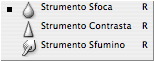
 .
.
.
. sono fiera del mio aglievo
sono fiera del mio aglievo  .
. .
. con il mio stupendo touchpad
con il mio stupendo touchpad  da un effetto più pulito
da un effetto più pulito  .
.


